Excel: converta a abreviatura do estado em nome completo
Você pode usar a seguinte fórmula para converter abreviações de estado em nomes completos de estado no Excel:
=SWITCH( A2 , "AL", "Alabama", "AK", "Alaska", "AZ", "Arizona", "AR", "Arkansas", "CA", "California", "CO", " Colorado", "CT", "Connecticut", "DE", "Delaware", "FL", "Florida", "GA", "Georgia", "HI", "Hawaii", "ID", "Idaho" , "IL", "Illinois", "IN", "Indiana", "IA", "Iowa", "KS", "Kansas", "KY", "Kentucky", "LA", "Louisiana", " ME", "MAINE", "MD", "Maryland", "MA", "Massachusetts", "MI", "Michigan", "MN", "Minnesota", "MS", "Mississippi", "MO" , "Missouri", "MT", "Montana", "NE", "Nebraska", "NV", "Nevada", "NH", "New Hampshire", "NJ", "New Jersey", "NM" , "New Mexico", "NY", "New York", "NC", "North Carolina", "ND", "North Dakota", "OH", "Ohio", "OK", "Oklahoma", " OR", "Oregon", "PA", "Pennsylvania", "RI", "Rhode Island", "SC", "South Carolina", "SD", "South Dakota", "TN", "Tennessee", "TX", "Texas", "UT", "Utah", "VT", "Vermont", "VA", "Virginia", "WA", "Washington", "WV", "West Virginia", " WI", "Wisconsin", "WY", "Wyoming")
Esta fórmula específica converte a abreviatura do estado na célula A2 em um nome completo do estado.
O exemplo a seguir mostra como usar esta função na prática.
Exemplo: converter abreviatura de estado em nome completo no Excel
Suponha que temos a seguinte lista de abreviações de relatórios no Excel:
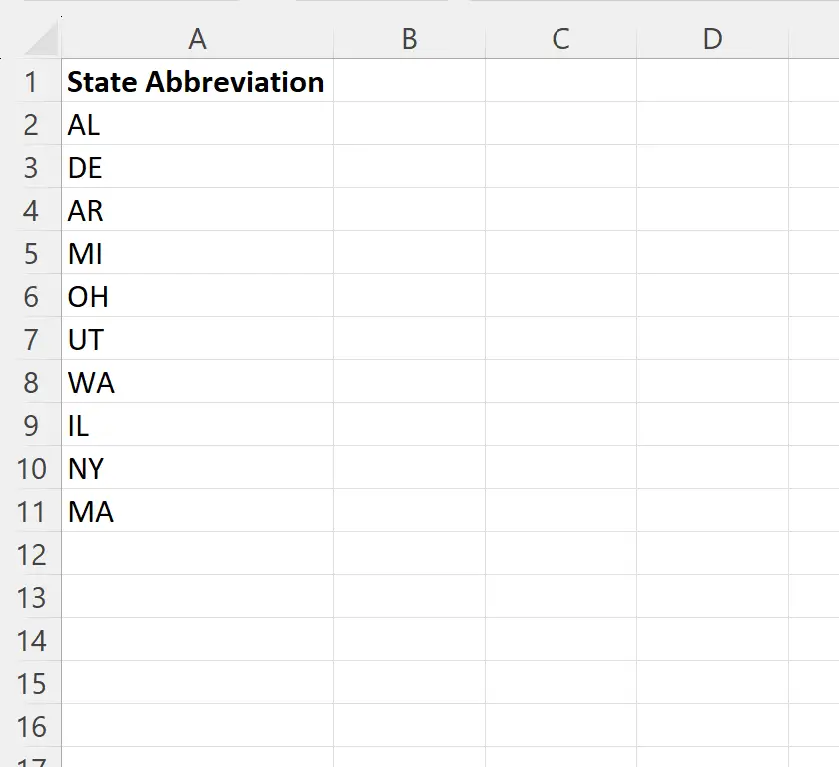
Suponha que queiramos exibir o nome completo do estado para cada abreviatura na coluna B.
Para fazer isso, podemos digitar a seguinte fórmula na célula B2 :
=SWITCH( A2 , "AL", "Alabama", "AK", "Alaska", "AZ", "Arizona", "AR", "Arkansas", "CA", "California", "CO", " Colorado", "CT", "Connecticut", "DE", "Delaware", "FL", "Florida", "GA", "Georgia", "HI", "Hawaii", "ID", "Idaho" , "IL", "Illinois", "IN", "Indiana", "IA", "Iowa", "KS", "Kansas", "KY", "Kentucky", "LA", "Louisiana", " ME", "MAINE", "MD", "Maryland", "MA", "Massachusetts", "MI", "Michigan", "MN", "Minnesota", "MS", "Mississippi", "MO" , "Missouri", "MT", "Montana", "NE", "Nebraska", "NV", "Nevada", "NH", "New Hampshire", "NJ", "New Jersey", "NM" , "New Mexico", "NY", "New York", "NC", "North Carolina", "ND", "North Dakota", "OH", "Ohio", "OK", "Oklahoma", " OR", "Oregon", "PA", "Pennsylvania", "RI", "Rhode Island", "SC", "South Carolina", "SD", "South Dakota", "TN", "Tennessee", "TX", "Texas", "UT", "Utah", "VT", "Vermont", "VA", "Virginia", "WA", "Washington", "WV", "West Virginia", " WI", "Wisconsin", "WY", "Wyoming")
Podemos então clicar e arrastar esta fórmula para cada célula restante na coluna B:
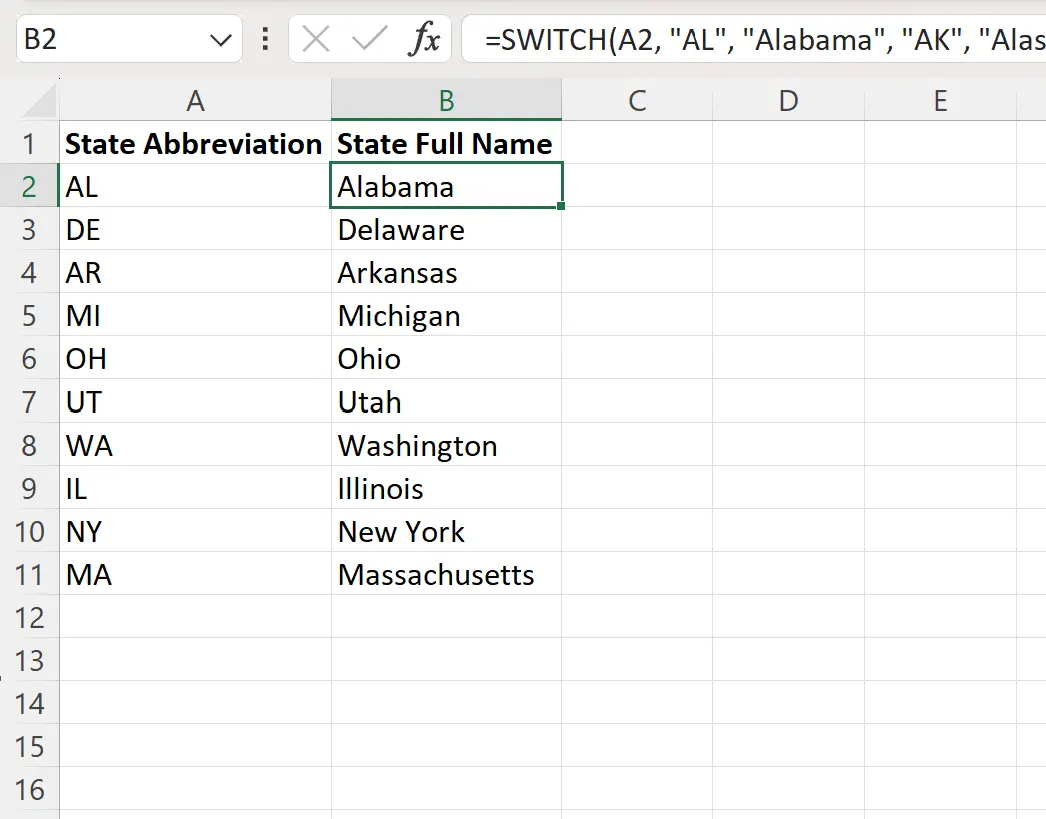
A coluna B agora exibe o nome completo do estado para cada abreviatura de estado na coluna A.
Como funciona essa fórmula?
Lembre-se da fórmula que usamos para exibir o nome completo do estado para a abreviatura do estado:
=SWITCH( A2 , "AL", "Alabama", "AK", "Alaska", "AZ", "Arizona", "AR", "Arkansas", "CA", "California", "CO", " Colorado", "CT", "Connecticut", "DE", "Delaware", "FL", "Florida", "GA", "Georgia", "HI", "Hawaii", "ID", "Idaho" , "IL", "Illinois", "IN", "Indiana", "IA", "Iowa", "KS", "Kansas", "KY", "Kentucky", "LA", "Louisiana", " ME", "MAINE", "MD", "Maryland", "MA", "Massachusetts", "MI", "Michigan", "MN", "Minnesota", "MS", "Mississippi", "MO" , "Missouri", "MT", "Montana", "NE", "Nebraska", "NV", "Nevada", "NH", "New Hampshire", "NJ", "New Jersey", "NM" , "New Mexico", "NY", "New York", "NC", "North Carolina", "ND", "North Dakota", "OH", "Ohio", "OK", "Oklahoma", " OR", "Oregon", "PA", "Pennsylvania", "RI", "Rhode Island", "SC", "South Carolina", "SD", "South Dakota", "TN", "Tennessee", "TX", "Texas", "UT", "Utah", "VT", "Vermont", "VA", "Virginia", "WA", "Washington", "WV", "West Virginia", " WI", "Wisconsin", "WY", "Wyoming")
Esta fórmula usa a função SWITCH , que usa a seguinte sintaxe básica:
SWITCH(value to switch, find1, return1, find2, return2, ...)
Em nossa fórmula específica, analisamos a célula A2 e fazemos o seguinte:
- Procure por “AL” – se você encontrar, volte para o Alabama
- Se não for encontrado, procure por “AK” – se encontrado, retorne ao Alasca
- Se não for encontrado, pesquise “AZ” – se encontrado, retorne Arizona
E assim por diante.
Usando essa lógica, podemos retornar um nome de estado totalmente qualificado com base na abreviatura de cada estado.
Nota : Você pode encontrar a documentação completa da função SWITCH no Excel aqui .
Recursos adicionais
Os tutoriais a seguir explicam como realizar outras tarefas comuns no Excel:
Excel: Encontre a primeira ocorrência de um valor em uma coluna
Excel: como atribuir um valor numérico ao texto
Excel: Como converter o nome do mês em número